Twitter/X gir en flott måte å få kontakt med venner og familie, dele nyheter og oppdateringer og følge favorittkjendisene og -merkene dine. Hvis du ønsker å tilpasse Twitter-kontoen din, er en av de beste måtene å gjøre det på å endre profilbakgrunnen din. Dette innlegget vil vise deg hvordan endre Twitter-bakgrunnen din på både PC og mobile enheter.
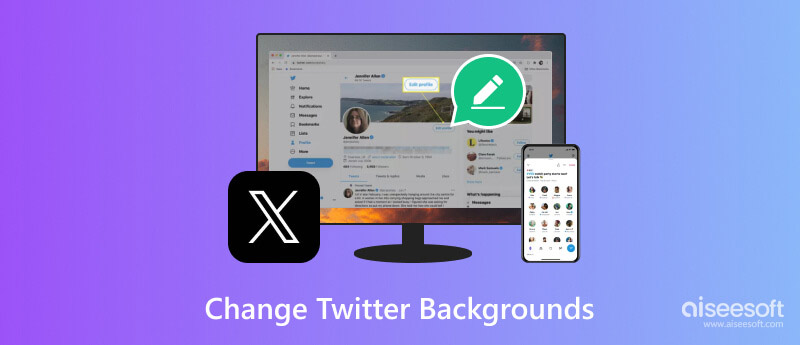
Din Twitter-bakgrunn er noe av det første folk ser når de besøker profilen din. Denne delen deler to vanlige måter å endre Twitter-profilbakgrunnen din for å gjøre den mer unik. Du kan følge trinnene nedenfor for å endre Twitter-bakgrunnen din på både PC og mobile enheter.
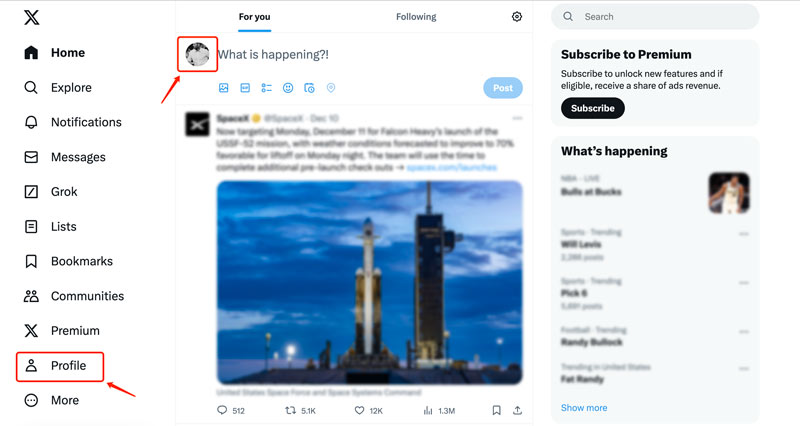
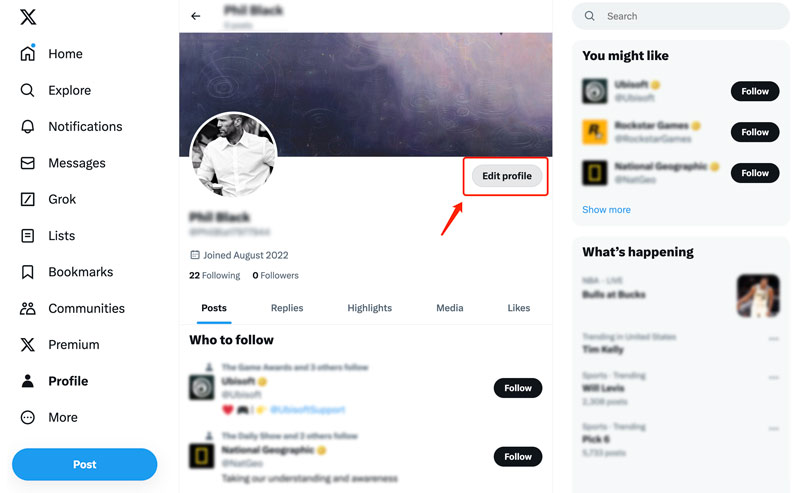
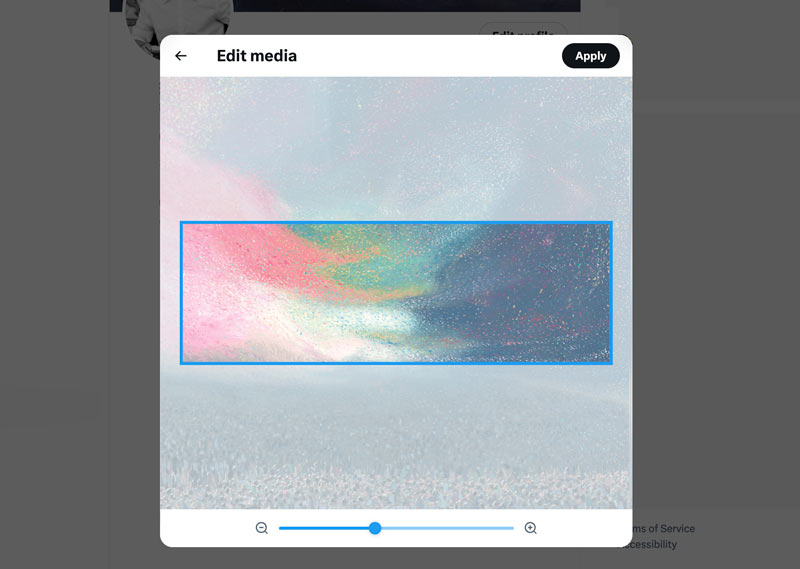
Twitters standard hvite bakgrunn er ikke alles kopp te. Enten du vil redusere belastningen på øynene, tilpasse profilen din eller av andre grunner, kan du endre Twitter-skjermbakgrunnen og -fargen for å passe dine behov.

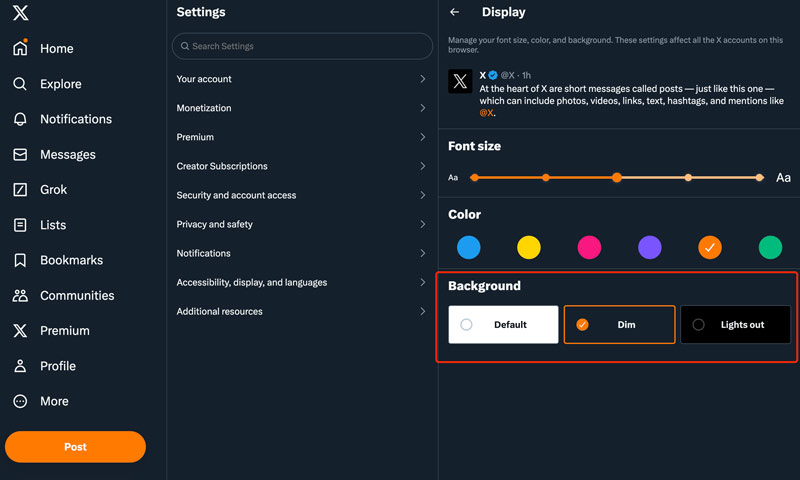
Noen ganger, når du logger på kontoen din og ruller nedover siden, vil du få en melding fra tjenestemannen om raskt å endre Twitter-skjermbakgrunnen og -fargen. Klikk her for å lære mer om Twitter-bildestørrelse.
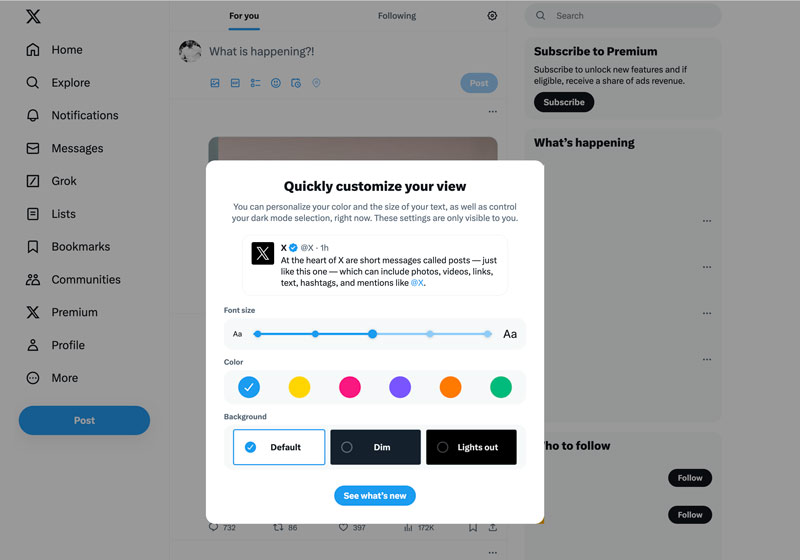
Hold Twitter-bakgrunnsbildet ditt relevant for din personlighet eller merkevare. Twitter anbefaler å bruke en bildefil som er minst 1200 piksler bred og 600 piksler høy. Hvis du bruker Twitter for bedrifter, kan du bruke bakgrunnsbildet til å markedsføre produktene eller tjenestene dine.
Før du laster opp et bilde som Twitter-bakgrunn, kan det være lurt å endre størrelsen på det til de riktige dimensjonene og forbedre bildekvaliteten. Selv om det er mange tilgjengelige alternativer, Aiseesoft AI Photo Editor skiller seg ut med sine kraftige funksjoner og gode brukeropplevelser. Den bruker AI-teknologi for å endre størrelsen på bildet ditt automatisk mens kvaliteten opprettholdes.
100 % sikker. Ingen annonser.
100 % sikker. Ingen annonser.



Hvilket bildeformat støtter Twitter for bakgrunner?
Twitter støtter tre hovedbildeformater for bakgrunner: JPG, PNG og GIF.
Kan du gjøre Twitter-bakgrunner svart eller hvit?
Ja, du kan gjøre Twitter-bakgrunnen din svart eller hvit. Twitter tilbyr et innebygd alternativ for å velge en svart bakgrunn, kjent som Lights Out eller Dim, avhengig av plattformen din. I tillegg kan du laste opp et tilpasset svart eller hvitt bilde som bakgrunn.
Hvordan endrer jeg Twitter-skjermen på telefonen min?
Å endre Twitter-skjermen på telefonen din er en enkel prosess, enten du vil justere bakgrunnen, temaet eller skriftstørrelsen. Åpne Twitter-appen og gå til profilen din. Trykk på Innstillinger og personvern og velg Skjerm og lyd. Velg Bakgrunn for å få tilgang til tre innebygde alternativer for Twitter-bakgrunnen din: Standard, Dim og Lights Out. Du kan bytte bakgrunn fra disse alternativene og velge den du foretrekker.
Hva er fordelene med å endre Twitter-bakgrunn?
Din Twitter-bakgrunn er en fin måte å vise frem din personlighet og interesser. Hvis du bruker Twitter for bedrifter, kan du bruke bakgrunnen din til å markedsføre merkevaren din. Hvis du bruker Twitter om natten, kan en mørk bakgrunn bidra til å redusere belastningen på øynene. Du kan også bruke en bakgrunn med høy kontrast for å gjøre Twitter-feeden din enklere å lese.
konklusjonen
Enten du vil endre Twitter-profilbakgrunnen din bildet eller skjermens bakgrunn og farge, kan du følge den tilknyttede metoden for å gjøre det. Vi håper denne artikkelen har vært nyttig.

Forstørr og oppskaler bilder opp til 4K i grupper raskt med bred støtte for ulike bildeformater.
100 % sikker. Ingen annonser.
100 % sikker. Ingen annonser.